Питање
Проблем: Како да поправите БСОД који није успео у критичној услузи у оперативном систему Виндовс 10?
Здраво. Видим поруку о грешци „ЦРИТИЦАЛ_СЕРВИЦЕ_ФАИЛЕД“ сваки пут када покушам да покренем рачунар. Потпуно не могу ништа да урадим и немам појма шта је то изазвало. Да ли постоји начин да то сам поправим?
Решен одговор
Виндовс је веома моћан и један од најпопуларнијих оперативних система на свету. Први га је представио Мицрософт 1985. године који је сада постао технолошки гигант. Виндовс је хваљен због својих способности прилагођавања и корисничког интерфејса. Корисници могу да реше већину проблема покретањем већ уграђених аутоматских алата за решавање проблема. На тај начин корисници ретко морају да раде било шта, а систем сам дијагностикује и проналази проблеме.
Понекад је могуће да људи наиђу на грешке које су много озбиљније и могу да сруше цео систем. Ово се може десити јер постоје стотине, ако не и хиљаде процеса који раде у позадини, који међусобно комуницирају како би све остало функционално. Један од најозбиљнијих је Плави екран смрти[1] грешка, која се понекад не може поправити и захтева потпуну поновну инсталацију Виндовс-а.
Плави екран смрти се приказује када дође до фаталне системске грешке у којој је оперативни систем достигао критично стање у којем више не може безбедно да ради. Неки корисници који имају новије верзије можда виде не плави, већ црни екран,[2] али је и даље исто. БСОД критичне услуге није успео може се појавити када постоје проблеми са некомпатибилношћу са новоинсталираним хардвером или драјверима.
Постоји много различитих разлога зашто бисте то могли да доживите. Као што смо раније споменули, постоје хиљаде процеса који су одговорни за правилно функционисање система, тако да проналажење корена проблема може бити компликовано.
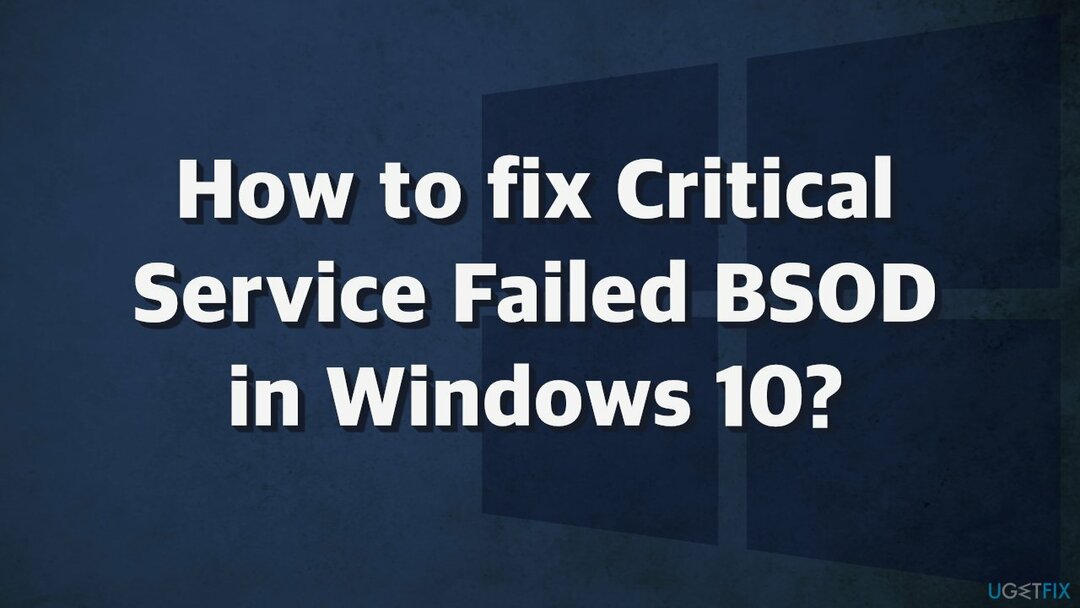
У овом чланку пружамо неколико могућих решења за БСОД грешку Цритицал Сервице Фаилед. У зависности од озбиљности вашег проблема, једноставно скенирајте оштећене датотеке[3] може бити довољно, или ћете можда морати да вратите Виндовс на одређену тачку. Можете покушати да користите алат за поправку РеимагеМац машина за прање веша Кс9 да бисте избегли пролаз кроз све могуће поправке. Овај моћни софтвер може да поправи различите системске грешке, проблеме са регистром, оштећене датотеке, БСОД-ове и оптимизује машину за максималне перформансе.
Ако сте спремни да започнете процес решавања проблема, пажљиво пратите кораке и не пропустите ништа:
Метод 1. Користите Виндовс Стартуп Репаир
Да бисте поправили оштећени систем, морате купити лиценцирану верзију Реимаге Реимаге.
- Идите до напредних опција покретања оперативног система Виндовс 10 мени (на многим рачунарима, притиском на Ф11 чим се укључите довест ћете до напредних опција покретања оперативног система Виндовс 10
- Када се рачунар покрене, изаберите Решавање проблема

- Кликните Напредне опције
- Кликните Поправка при покретању
Метод 2. Користите Виндовс Ресторе
Да бисте поправили оштећени систем, морате купити лиценцирану верзију Реимаге Реимаге.
- Кликните Систем Ресторе
- Изаберите своје корисничко име
- Унесите лозинку

- Изаберите тачку враћања из менија и пратите упутства (ако немате тачке враћања, не можете да користите овај метод)
Метод 3. Поправите и вратите системске датотеке
Да бисте поправили оштећени систем, морате купити лиценцирану верзију Реимаге Реимаге.
Користите команде командне линије да поправите оштећење системске датотеке:
- Отвори Командни редак као администратор
- Користите следећу команду и притисните Унесите:
сфц /сцаннов - Рестарт ваш систем
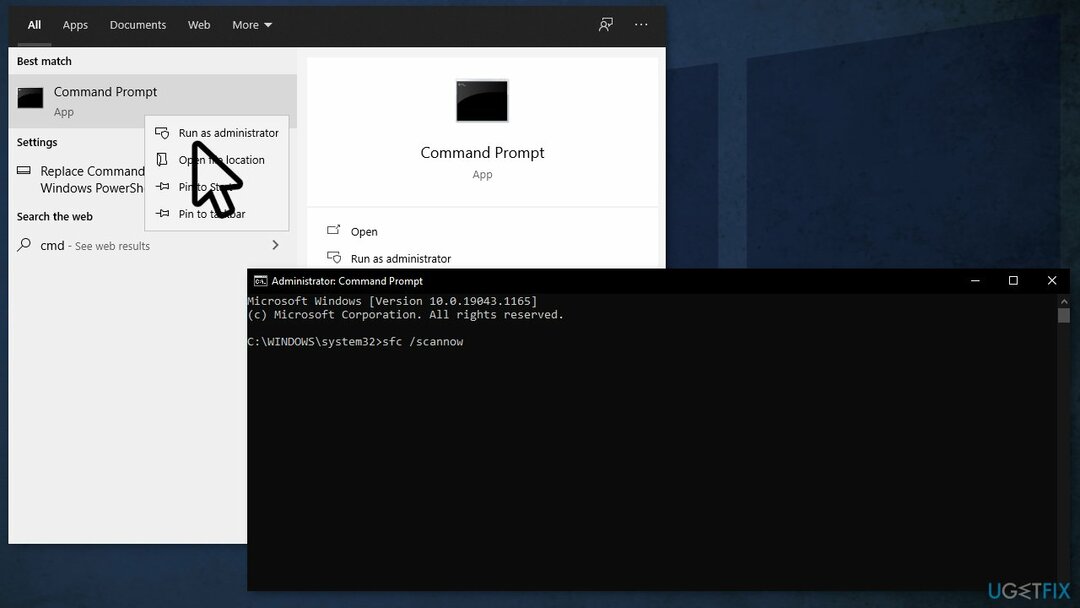
- Ако је СФЦ вратио грешку, користите следеће командне линије, притиском на Ентер после сваког:
ДИСМ /Онлине /Цлеануп-Имаге /ЦхецкХеалтх
ДИСМ /Онлине /Цлеануп-Имаге /СцанХеалтх
ДИСМ /Онлине /Цлеануп-Имаге /РестореХеалтх
Метод 4. Ажурирајте драјвере
Да бисте поправили оштећени систем, морате купити лиценцирану верзију Реимаге Реимаге.
Некомпатибилност хардверског драјвера може изазвати плави екран смрти. Можете користити алат тзв ДриверФик за ово, који може аутоматски да лоцира и инсталира све драјвере, или можете ручно да ажурирате управљачке програме графичке картице, видео картице на рачунару:
- Притисните Виндовс + Р да отворите Трцати дијалог
- Укуцати девмгмт.мсц, и ударио Ентер
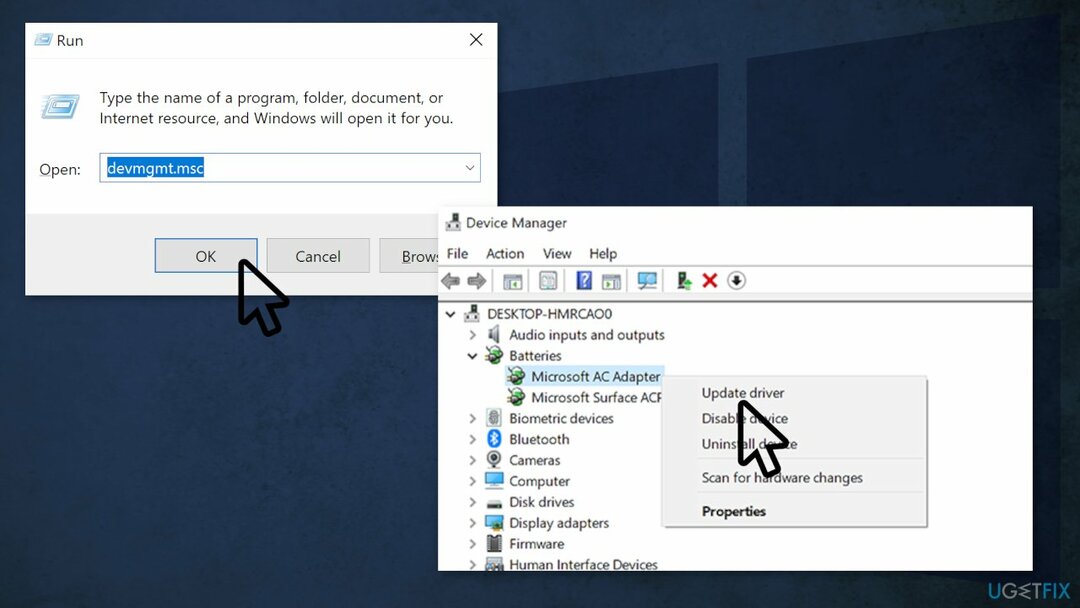
- Кликните десним тастером миша и изаберите Ажурирати драјвер
Метод 5. Чиста чизма
Да бисте поправили оштећени систем, морате купити лиценцирану верзију Реимаге Реимаге.
Чисто покретање је једна од техника за решавање проблема која помаже да се идентификује да ли апликација узрокује проблем. Обично се изводи када производи који нису Мицрософт доводе до сукоба у софтверу. Чисто покретање помаже у лаком покретању ОС-а учитавањем само основних датотека и програма:
- Притисните Виндовс + Р, тип мсцонфиг, и ударио Ентер
- Иди на Услуге картицу и означите Сакриј све Мицрософт услуге поље за потврду
- Изаберите Онемогући све
- Иди на Покренути картицу и кликните Отворите Таск Манагер
- Овде кликните десним тастером миша на сваки од уноса који нису Виндовс и изаберите Онемогући
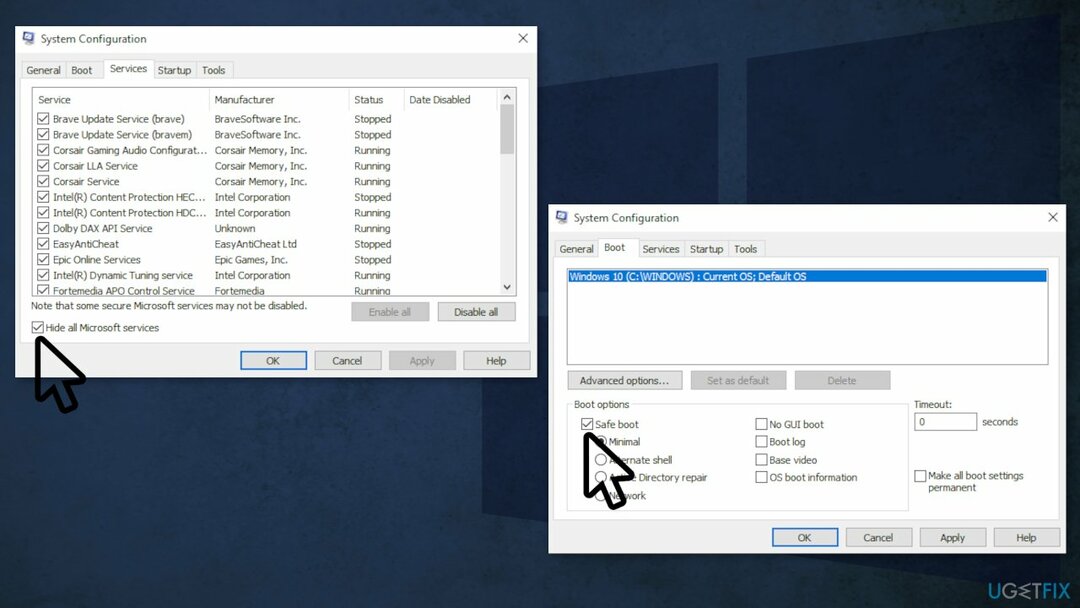
- Затворите Таск Манагер
- Иди на Боот картицу и означите Сафе боот опција
- Кликните Пријавите се, ОК, и поново покренути рачунар
Метод 6. Освежите свој рачунар
Да бисте поправили оштећени систем, морате купити лиценцирану верзију Реимаге Реимаге.
Када не можете да поправите рачунар помоћу било којег од горе наведених решења, можете користити Виндовс окружење за опоравак (ВинРЕ) да извршите аутоматску поправку.
Пратите следеће кораке да бисте освежили свој Виндовс 10 рачунар:
- Рестарт ваш рачунар
- Погоди Ф8 или Ф11 кључ (у зависности од вашег система) за отварање Напредно покретање Опције
- На следећем екрану изаберите Решавање проблема и онда Освежите свој рачунар.
- Пратите упутства да бисте довршили процес
Метод 7. Поново инсталирајте Виндовс
Да бисте поправили оштећени систем, морате купити лиценцирану верзију Реимаге Реимаге.
Ако све друго не успе и не можете чак ни да ресетујете Виндовс рачунар, можете поново да инсталирате ОС у потпуности. Неће вам ни требати активациони број или било какав доказ о куповини. Само се уверите да имате више од 4 ГБ слободног простора, јер толико простора заузима датотека коју ћете преузети. Ево како да поново инсталирате Виндовс 10:
- Преузимање тхе ИСО фајл
- Изаберите Креирајте инсталациони медиј за други рачунар и кликните Следећи
- Изаберите ИСО фајл и кликните Следећи
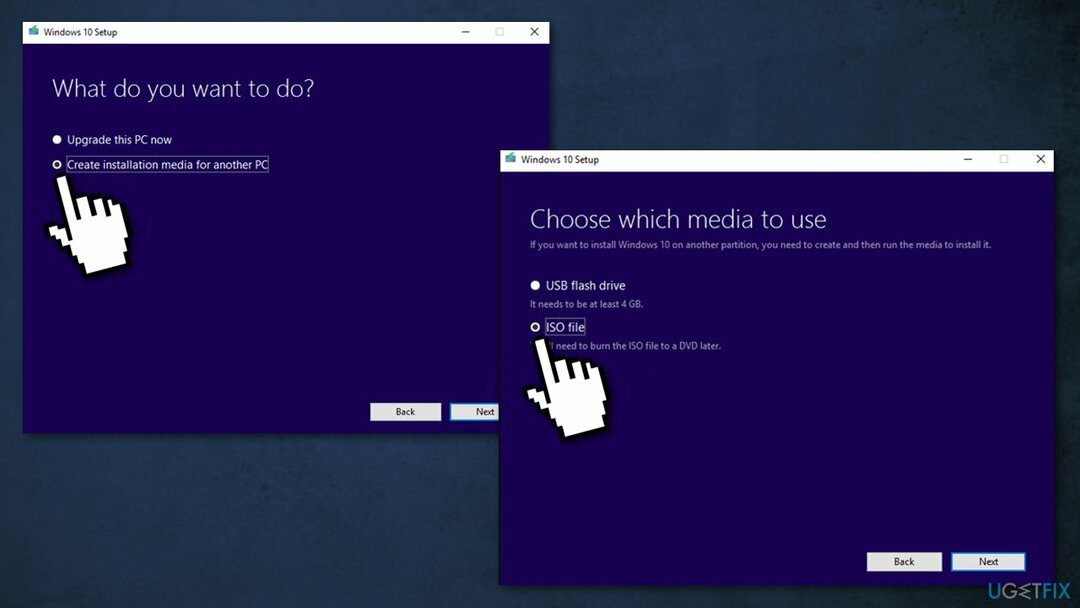
- Кликните Заврши
- Отвори Виндовс ИСО датотека сте преузели
- Отвори Подесити и кликните Следећи
- Кликните Прихвати (Будите спремни да сачекате; овај следећи део може потрајати)
- Кликните Инсталирај
- Сачекајте да се систем поново покрене и инсталира Виндовс
Аутоматски поправите своје грешке
тим угетфик.цом покушава да да све од себе да помогне корисницима да пронађу најбоља решења за отклањање својих грешака. Ако не желите да се борите са техникама ручне поправке, користите аутоматски софтвер. Сви препоручени производи су тестирани и одобрени од стране наших професионалаца. Алати које можете користити да поправите своју грешку су наведени у наставку:
Понуда
урадите то сада!
Преузмите поправкуСрећа
Гаранција
урадите то сада!
Преузмите поправкуСрећа
Гаранција
Ако нисте успели да поправите грешку користећи Реимаге, обратите се нашем тиму за подршку за помоћ. Молимо вас да нам кажете све детаље за које мислите да бисмо требали да знамо о вашем проблему.
Овај патентирани процес поправке користи базу података од 25 милиона компоненти које могу заменити било коју оштећену или недостајућу датотеку на рачунару корисника.
Да бисте поправили оштећени систем, морате купити лиценцирану верзију Реимаге алат за уклањање злонамерног софтвера.

ВПН је кључан када је у питању приватност корисника. Мрежне трагаче као што су колачићи не могу да користе само платформе друштвених медија и друге веб странице, већ и ваш добављач интернет услуга и влада. Чак и ако примените најбезбеднија подешавања преко свог веб претраживача, и даље можете бити праћени путем апликација које су повезане на интернет. Осим тога, претраживачи фокусирани на приватност као што је Тор нису оптималан избор због смањене брзине везе. Најбоље решење за вашу коначну приватност је Приватни приступ интернету – будите анонимни и сигурни на мрежи.
Софтвер за опоравак података је једна од опција која вам може помоћи опоравити своје датотеке. Једном када избришете датотеку, она не нестаје у ваздуху – остаје на вашем систему све док нема нових података на њој. Дата Рецовери Про је софтвер за опоравак који тражи радне копије избрисаних датотека на вашем чврстом диску. Коришћењем алата можете спречити губитак вредних докумената, школских радова, личних слика и других важних датотека.